

By Nathan E. Malpass, Son Güncelleme: 6/12/2023
WeChat, tüm dünyada popüler bir mesajlaşma platformudur. Arkadaşlarınız, aile üyeleriniz ve meslektaşlarınızla iletişim kurmak için kullanabilirsiniz. İçinde önemli mesajlarınız varsa, bilmek isteyebilirsiniz. WeChat mesajları iPhone'dan bilgisayara nasıl aktarılır.
Neyse ki, günümüz teknolojik gelişmeleri ile bu mümkün. Mesajları ve diğer veri türlerini iPhone'dan bilgisayara aktarmanın çeşitli yöntemleri vardır.
Bu kılavuz size öğretmeye odaklanacak mesajlarınızı iPhone'dan bilgisayarınıza nasıl aktarabilirsiniz? kolay ve hızlı. Görevi tamamlamak için kullanabileceğiniz en iyi üçüncü taraf aracı hakkında konuşacağız. Ardından, WeChat mesajlarınızı aktarmanın veya kopyalamanın diğer yöntemlerinden bahsedeceğiz.
Bölüm #1: WeChat Mesajlarını iPhone'dan Bilgisayara Nasıl Aktarırım? (En kolay yol)Bölüm #2: WeChat Mesajlarını iPhone'dan Bilgisayara WeChat Yedekleme ve Geri Yükleme Yoluyla AktarınBölüm #3: WeChat Mesajlarını iPhone'dan Tek Tek Bilgisayara AktarınBölüm #4: WeChat Mesajlarını Mac'e Nasıl Senkronize Edersiniz?Bölüm 5: Sonuç
WeChat mesajlarını iPhone'unuzdan bilgisayarınıza aktarmak çok kolaydır. Bunu yapmak için aktarımı doğrudan sizin yerinize yapan üçüncü taraf bir araç kullanabilirsiniz. Güvenilir ve güvenilir olabilecek üçüncü taraf aracı, FoneDog Telefon Transferi.
Telefon Transferi
Dosyaları iOS, Android ve Windows PC arasında aktarın.
Bilgisayardaki metin mesajlarını, kişileri, fotoğrafları, videoları, müziği kolayca aktarın ve yedekleyin.
En son iOS ve Android ile tam uyumlu.
Bedava indir

Veriler arasında kolayca aktarılabilir iOS, Android ve bir bilgisayar. Bilgisayarınızdaki mesajları, fotoğrafları, kişileri, videoları ve müzikleri herhangi bir veri kaybına neden olmadan taşıyın ve yedekleyin. HEIC dosyalarını dönüştürebilir ve ücretsiz zil sesleri oluşturabilirsiniz. Hem iOS 16 hem de Android 12 işletim sistemleri desteklenmektedir.
FoneDog Phone Transfer adlı bir program, birçok türde veriyi kolaylıkla aktarmanıza olanak tanır. Kullanıcılar, bu güvenilir ve güçlü aktarım aracını kullanarak müzik, mesajlar, filmler, resimler ve diğer türden verileri cihazlar arasında taşıyabilir.
FoneDog'un zengin özelliklere sahip telefon aktarım programının yardımıyla, her türlü veri bir iOS veya Android cihaz ile bir PC arasında kolayca işlenebilir ve taşınabilir. diğer şeylerin yanı sıra sesli mesajlar, kişiler, mesajlar, müzik, resimler ve videolar.
WeChat mesajlarının iPhone'dan bilgisayara nasıl aktarılacağını öğrenmek için FoneDog Phone Transfer'i nasıl kullanacağınız aşağıda açıklanmıştır. Ayrıca şunu yapmak için de kullanabilirsiniz: dosyalarınızı bilgisayardan iPhone cihazınıza aktarın.

Sohbet geçmişinizi iPhone'unuzdaki WeChat'ten bilgisayarınıza yedeklemeniz mümkündür. Bu, Windows için WeChat veya Mac için WeChat aracılığıyla yapılabilir. Hatta sohbet geçmişinizi bu yedeklerden bir iPhone veya Android cihazına geri yükleyebilirsiniz.
Yapmanız gereken ilk şey, Mac veya Windows için WeChat uygulamasını indirmektir. Bir web tarayıcı kullanarak WeChat'in ana web sitesi olan WeChat.com'da bulabilirsiniz. Bu yapıldıktan sonra, sohbetlerinizi bilgisayara yedekleyebilirsiniz.
WeChat mesajlarının iPhone'dan bilgisayara nasıl aktarılacağına ilişkin adımlar şunlardır:
Sohbet mesajlarını bir yedekten iPhone'unuza nasıl geri yükleyeceğiniz aşağıda açıklanmıştır:
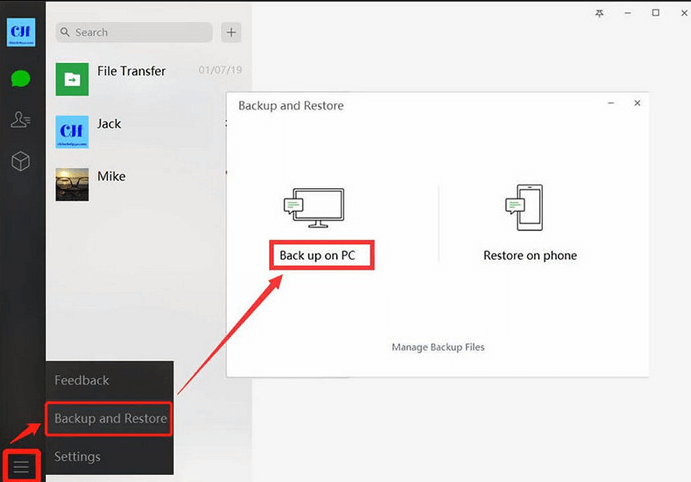
Mesajlarınızı iPhone'unuz ve bilgisayarınız arasında aktarırken veya geri yüklerken göz önünde bulundurmanız gereken önemli şeyler vardır:
WeChat'te sahip olduğunuz tüm verileri bilgisayarınıza kaydetmek için WeChat Yedekleme ve Geri Yükleme özelliklerini kullanabilirsiniz. Ancak bunun için WeChat'in yerleşik Dosya Aktarımı özelliklerini de kullanabilirsiniz. Bu durumda, iPhone'unuzun WeChat uygulamasından bilgisayara seçerek mesaj aktarma olanağına sahipsiniz. Bu, WeChat mesaj geçmişinizin belirli bölümlerini kaydetmenin harika bir yoludur. WeChat mesajlarının iPhone'dan bilgisayara nasıl aktarılacağını öğrenmek için aşağıdaki adımları izleyin:
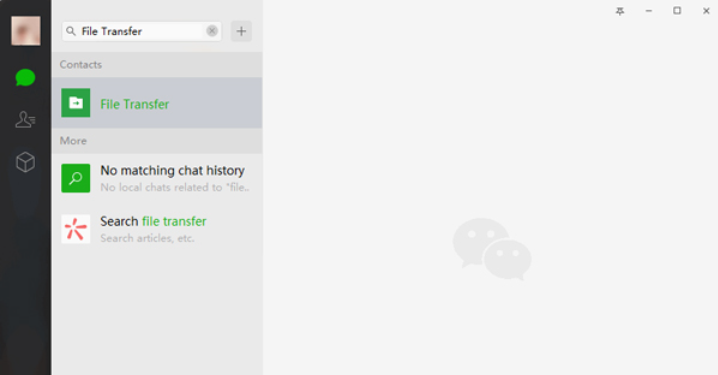
WeChat mesajlarınızı iPhone'lardan ve iPad'lerden yedeklemek için iTunes'u da kullanabilirsiniz. iTunes'u kullanarak bile eşzamanlayabilirsiniz. WeChat'ten gelen mesajları yedeklerken, iTunes yedekleme dosyalarının tutulacağı dizini seçebilirsiniz. Nasıl yapılacağıyla ilgili aşağıdaki adımlara göz atın:
WeChat mesajlarını iPhone'dan bilgisayara şu şekilde aktarabilirsiniz:
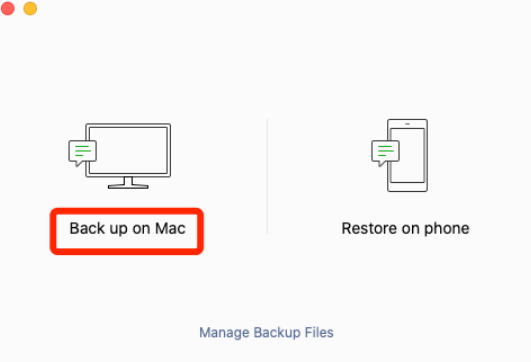
İnsanlar ayrıca okurMac'ten iPhone'a Nasıl Dosya Aktarılacağına İlişkin Basit Bir KılavuzPC'de Android Dosya Aktarımı Nasıl Gerçekleştirilir
Bu, WeChat mesajlarının iPhone'dan bilgisayara nasıl aktarılacağı hakkında kapsamlı bir makaledir. İpuçlarımız, FoneDog Phone Transfer'i kullanmaktan iTunes'a kadar uzanıyor. WeChat mesajlarını ve diğer veri türlerini aktarmanın en iyi yolu FoneDog Telefon Aktarımıdır. PC'ler, iOS ve Android cihazlar arasında aktarım yapmanızı sağlar. Veri kaybına ve bozulmasına yol açmadan veri aktarımına izin vermek için aracı bugün alın!
Hinterlassen Sie einen Kommentar
Yorumlamak
Telefon Transferi
iOS, Android ve bilgisayar arasındaki diğer veriler arasında kolayca ve hızlı bilgileri, fotoğraflar, temaslar, videolar ve bilgisayar aygıtları kaybetmeden diğer veriler aktarıyor.
Ücretsiz denemePopüler makaleler
/
BİLGİLENDİRİCİLANGWEILIG
/
basitKOMPLİZİERT
Vielen Dank! Merhaba, Sie die Wahl:
Excellent
Değerlendirme: 4.5 / 5 (dayalı 104 yorumlar)